De stembegeleiding van Google Maps is ideaal voor stadswandelingen
Mobiel Google Google Kaarten Held / / March 19, 2020
Laatst geupdate op

Google Maps kan u stapsgewijze aanwijzingen geven terwijl u wandelt op onbekende locaties met de gedetailleerde spraaknavigatiefunctie.
Jaren geleden, als je in elke stad op een toerist wilde lijken, zou je rondlopen met een kaart en verward kijken. Tegenwoordig hoef je alleen maar rond te lopen met je smartphone en er verward uit te zien.
Het kan moeilijk te gebruiken zijn Google Maps-navigatie zonder eruit te zien als een clueless toerist. Gelukkig heeft Google een functie met de naam Google Maps Voice geïntroduceerd die tijdens het lopen de routebeschrijving naar je uitspreekt. Combineer het met AR-navigatie in Google Maps en je loopt als een professional door onbekende buurten.
Wat is Google Maps Walking Live View?
Er zijn twee functies in Google maps die verband houden met wandelnavigatie.
De eerste is Rechtstreekse beelden. Dit is een virtual reality-weergave waarbij u uw telefoon omhoog kunt houden en uw camera kunt gebruiken om een live-weergave van de stoep voor u te zien. Er is een overlay van de wandelaanwijzingen bovenop dat live camerabeeld.
De tweede is Gedetailleerde stembegeleiding. Dit is een meer gedetailleerde, stapsgewijze begeleiding voor gesproken navigatie terwijl u over de trottoirs loopt. Hoewel deze functie perfect geschikt is voor mensen met een visuele beperking, is het ook uitermate handig voor iedereen die een nieuw gebied verkent.
Google Maps Voice for Walking inschakelen
De eerste stap om deze tool te gebruiken, is ervoor zorgen dat uw Google Maps-app is bijgewerkt. Zorg ervoor dat je naar de Google Play Store of de Apple store voor de laatste versie.
Open vervolgens de Google Maps-app, selecteer het menu en selecteer Instellingen.
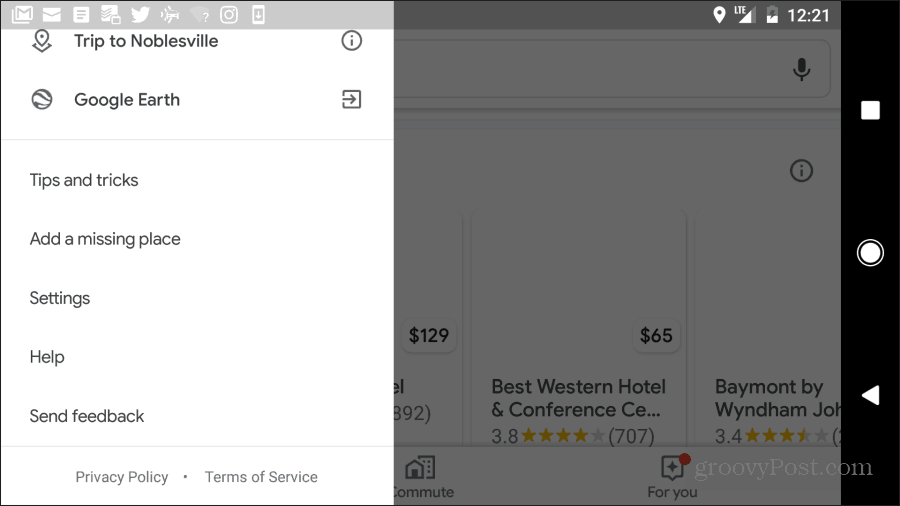
Blader in het instellingenmenu naar beneden en selecteer Navigatie-instellingen.
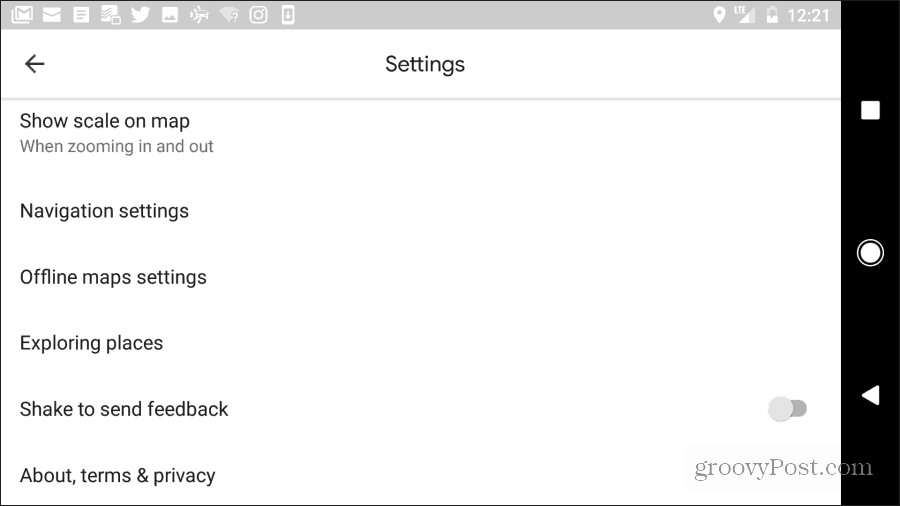
Blader door het scherm met navigatie-instellingen totdat je het ziet Wandelmogelijkheden aan de onderkant. Onder deze sectie ziet u twee opties, Rechtstreekse beelden en Gedetailleerde stem de begeleiding.
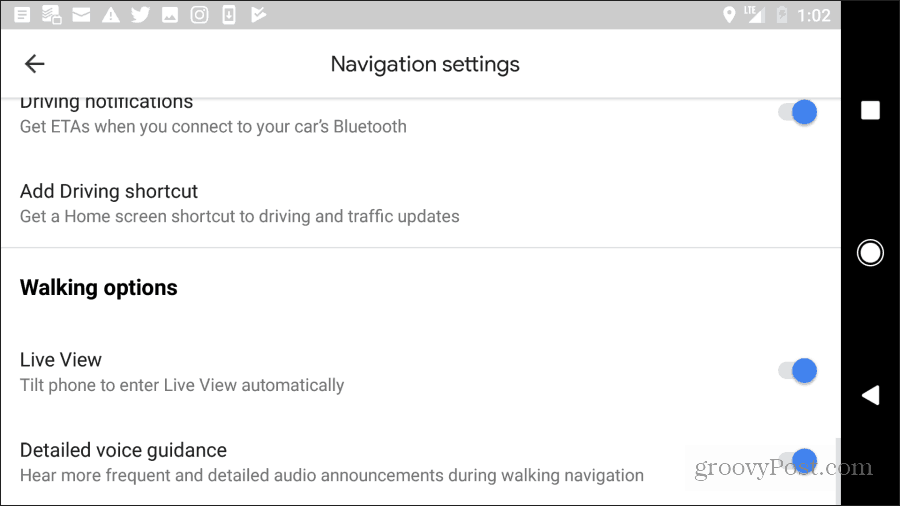
Zorg ervoor dat beide opties zijn ingeschakeld, zodat alle functies voor wandelende spraaknavigatie zijn ingeschakeld.
Google Maps Walking Live View
Sluit nu het menu Instellingen en ga terug naar de zoekweergave voor navigatie. Zoek naar een bestemming waar u naartoe wilt lopen en tik vervolgens op Routebeschrijving knop onder het adres.
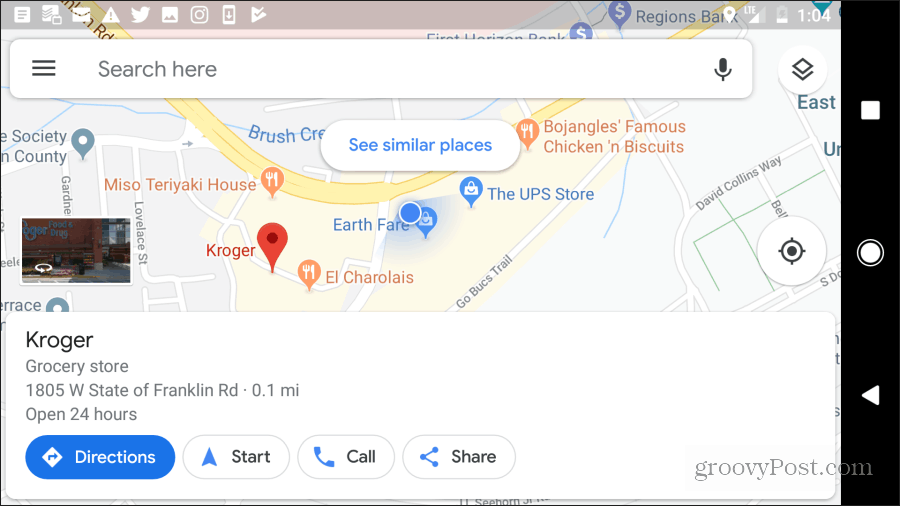
In de routebeschrijving zie je alle transportopties die beschikbaar zijn. Wanneer u het pictogram van een wandelfiguur selecteert, verandert de routebeschrijving om wandel navigatierichtingen weer te geven. Het toont ook de geschatte tijd die je nodig hebt om naar die bestemming te lopen.
Onder deze weergave ziet u ook de optie om in te schakelen Rechtstreekse beelden.
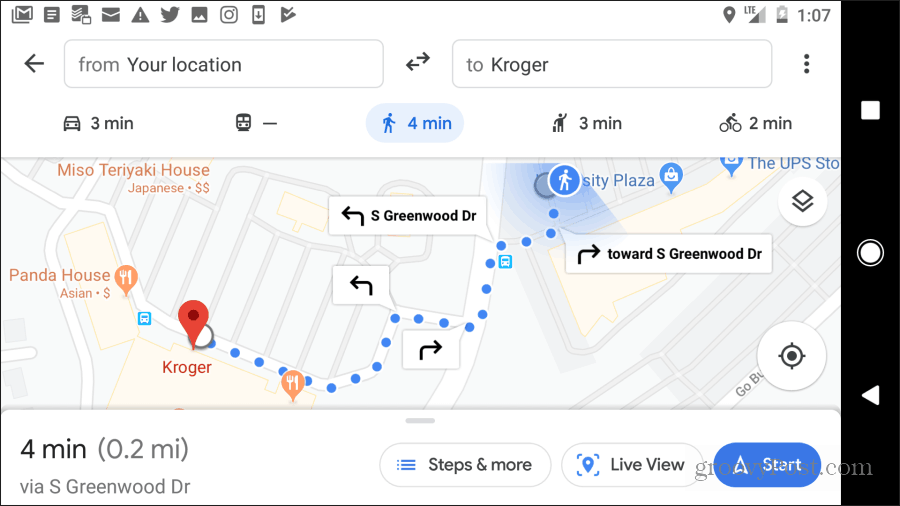
Dit brengt u naar de Live View-modus. Zodra je de app toestemming hebt gegeven om je camera te gebruiken, kun je je telefoon omhoog houden en de digitale aanwijzingen over de echte wereld voor je zien.
Houd er rekening mee dat je in ieder geval in de bètaversie de telefoon niet horizontaal kunt houden (zie de linkerafbeelding hieronder). Je moet de telefoon verticaal omhoog houden (zie de rechter afbeelding hieronder).
De digitale route wordt onder aan het scherm op een kaart weergegeven. Uw bestemming wordt in de virtuele afbeelding gemarkeerd als een blauw vak met uw huidige afstand tot de bestemming onder de straatnaam.
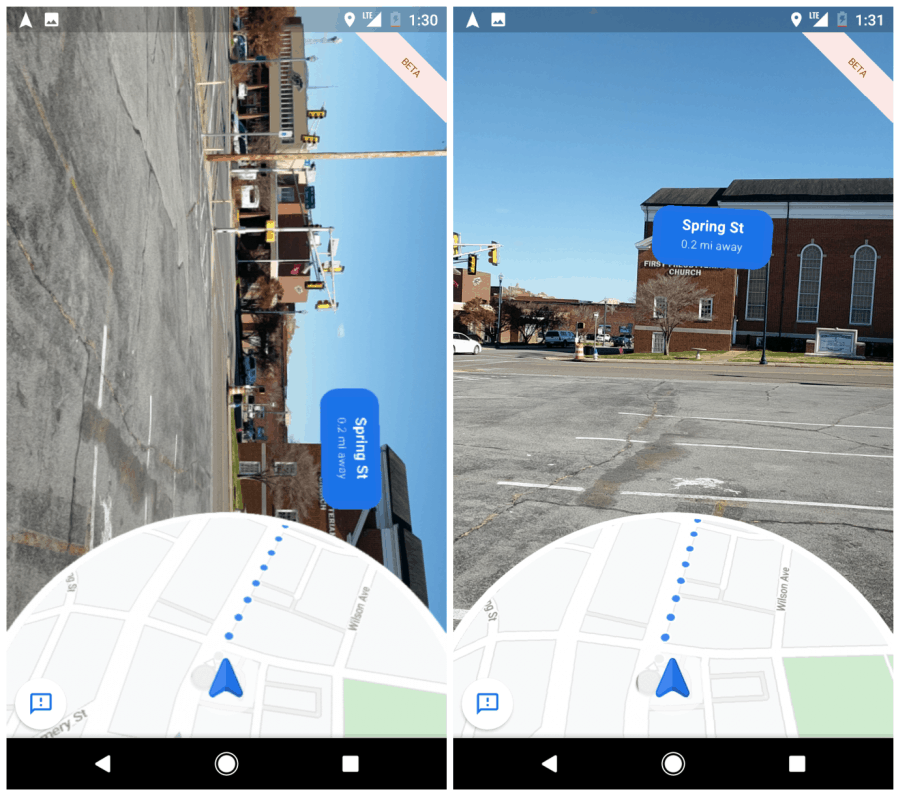
Terwijl u Live View gebruikt, spreekt de gedetailleerde spraaknavigatie ook stapsgewijze instructies uit.
Gedetailleerde spraaknavigatie van Google Maps
U hoeft Live View niet te gebruiken om gedetailleerde spraaknavigatie te gebruiken. Als je gewoon de selecteert Begin knop. De weergave verandert in hetzelfde navigatiescherm dat u krijgt tijdens het rijden.
In deze weergave zie je een gestippeld blauw pad met je wandelroute. Je ziet een rode stip die je bestemming markeert.
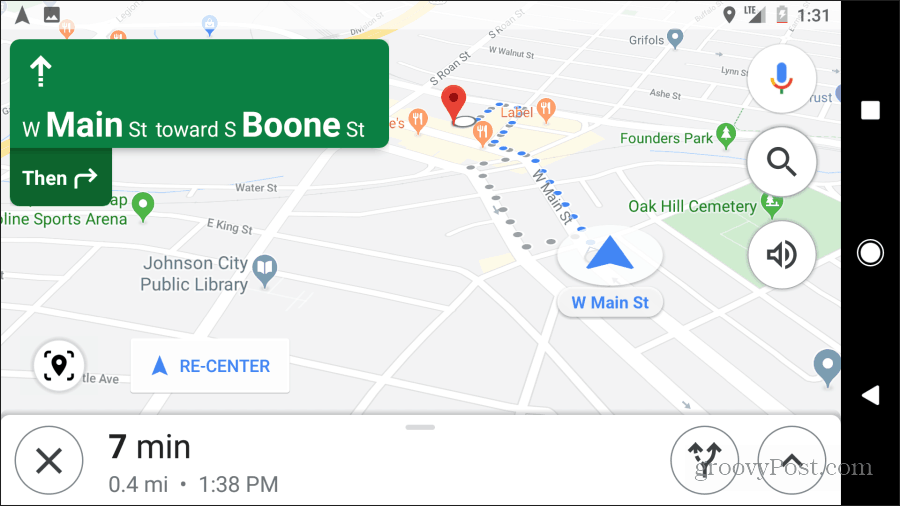
Terwijl u langs deze weergave loopt, hoort u zeer gedetailleerde stapsgewijze spraaknavigatie die u elke bocht en kruising vertelt die u moet nemen.
Wanneer Google Maps Live View gebruiken?
U vraagt zich misschien af hoe u met deze functies er niet als een toerist uitziet terwijl u door de straten van de stad loopt.
De waarheid is dat mensen die in de stad wonen onmiddellijk toeristen herkennen die er nog nooit zijn geweest. Als ze iemand over straat zien kijken naar hun telefoon en er verward uitzien.

Gewoon naar muziek aan het luisteren
Met de gedetailleerde spraaknavigatiefunctie van Google Maps kunt u voorkomen dat u een doelwit wordt door de onderstaande procedure te volgen.
- Start Google Maps-navigatie naar uw bestemming in wandelmodus met behulp van de bovenstaande stappen.
- Sluit bedrade of draadloze oortelefoons aan op je telefoon en plaats ze in je oren.
- Zorg ervoor dat u selecteert Begin in het routebeschrijvingvenster van Google Maps.
- Steek je telefoon in elke zak of tas.
Nu, terwijl u over straat loopt, hoort u stapsgewijze instructies over hoe u op uw bestemming kunt komen.
Van alle uiterlijke schijn lijkt het alsof je over straat loopt terwijl je naar muziek luistert.
Maak uw handen vrij tijdens het sporten
Een ander goed gebruik van de spraaknavigatie van Google Maps is wanneer u aan het trainen bent. Het laatste dat u wilt doen tijdens het joggen in een nieuw gebied, is door naar uw telefoon te blijven kijken.

Schuif in plaats daarvan uw telefoon in een trainingsband en gebruik draadloze Bluetooth-oortelefoons.
Met deze opstelling kun je de functie gebruiken om altijd op de hoogte te zijn waar je bent en waar je heen gaat. U hoeft nooit meer naar uw telefoon te kijken.
Google Maps Steminstructies voor slechtzienden
Het meest genoemde gebruik voor deze Google Maps-functie is natuurlijk voor mensen die blind of slechtziend zijn. Het helpt iemand die straatborden niet goed kan lezen. Het helpt bij het navigeren door straten in de stad en het bereiken van hun bestemming.
Dit zijn slechts enkele voorbeelden van goed gebruik van de nieuwe gedetailleerde spraaknavigatiefunctie van Google Map. Nu zijn er nog minder redenen om op zoek te gaan Alternatieven voor Google Maps.



